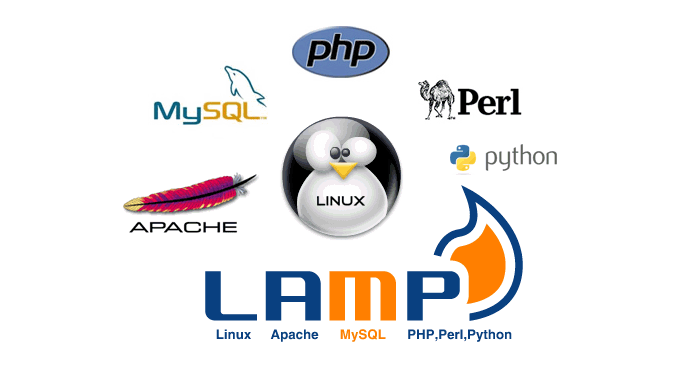
Si se utiliza para crear un sitio web, sigo recomendando usar Nginx. Como solía ser un usuario de Apache, mucha gente dice que Nginx es muy fuerte en el manejo de solicitudes estáticas, mientras que Apache es más fuerte en términos de estabilidad. Sin embargo, durante el proceso de creación de un sitio web, todavía encuentro que Nginx es más conveniente de usar.
La mayoría de los paneles de servidor populares en el mercado ahora usan la arquitectura Apache, como VestaCP, ISPConfig, BT.cn pagoda panel, etc. Incluso los dos famosos paquetes de instalación de Nginx con un solo clic, OneinStack y LNMP, también proporcionan el modo LAMP, que se puede utilizar Instalar el entorno de creación de sitios web Apache.
Hoy compartiré un paquete de instalación con un solo clic LAMP.sh creado en el entorno de creación de sitios web Apache. El autor es teddysun Las tres herramientas gratuitas anteriores para ayudarlo a detectar la autenticidad del servidor VPS y el script de prueba de rendimiento de VPS con un solo clic. son de este autor, y muchos amigos deben haber usado su paquete de instalación con un solo clic B#B@R.
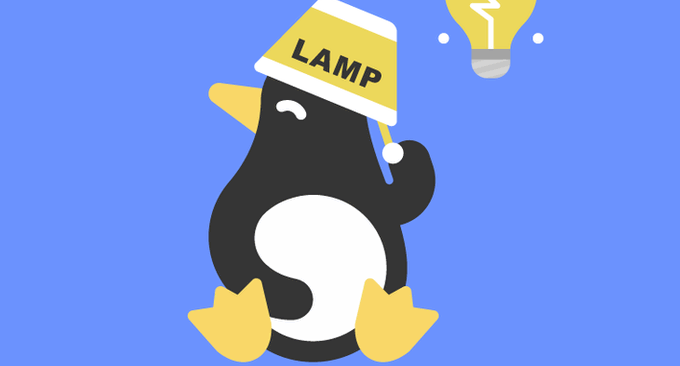
Para obtener más paneles de control de servidor gratuitos, puede consultar mi resumen especial: Lista de paneles de control de servidor para obtener más herramientas para webmasters:
- Comparación de tres excelentes administradores de archivos en línea (lista de directorios): Directory Lister, h5ai y FileRun
- Tres razones principales por las que abandoné el correo electrónico empresarial Tencent Alibaba Cloud: adjunto un resumen de las direcciones de correo electrónico (nombre de dominio) de empresas nacionales y extranjeras
- VPS monta discos de red nacionales y extranjeros para lograr herramientas de expansión gratuitas: Rclone, COS-Fuse y OSSFS
1. Instalación de LAMP.sh
El paquete de instalación con un solo clic de LAMP es un programa de shell escrito en Linux Shell que puede instalar el entorno de producción LAMP (Linux + Apache + MySQL/MariaDB/Percona + PHP) para VPS o servidores en sistemas CentOS/Debian/Ubuntu.
Sitio web: https://lamp.sh/
Proyecto: https://github.com/teddysun/lamp
1.1 Requisitos de instalación
Actualmente, PHP, Apache, MysqL, MariaDB, etc. proporcionados por LAMP.sh se han actualizado a las últimas versiones y admiten certificados gratuitos Let's Encrypt.
requisitos del sistema
Soporte del sistema: CentOS 6+/Debian 7+/Ubuntu 12+
Requisitos de memoria: ≥ 512 MB
Requisitos del disco duro: al menos 5 GB de espacio restante
El servidor debe estar configurado con la fuente de software y conectado a la red externa
Debe tener acceso raíz al sistema
Recomiendo encarecidamente utilizar el nuevo sistema para instalar
Componentes de soporte
Soporte PHP viene con casi todos los componentes
Soporta base de datos MySQL, MariaDB, servidor Percona
Soporta Redis (instalación opcional)
Soporta XCache (instalación opcional)
Soporta Swoole (instalación opcional)
Soporta Memcached (instalación opcional)
Soporta ImageMagick (instalación opcional)
Admite GraphicsMagick (instalación opcional)
Soporta ZendGuardLoader (instalación opcional)
Soporta ionCube Loader (instalación opcional)
Actualización de autoservicio de Apache, PHP, phpMyAdmin, MySQL/MariaDB/Percona Server a la última versión
Agregue un nuevo host virtual en la línea de comando (use el comando de lámpara), fácil de operar
Admite desinstalación con un clic
1.2 Pasos de instalación
Preparación (instalar wget, pantalla, descomprimir, crear sesión de pantalla)
yum -y install wget screen git // for CentOS
apt-get -y install wget screen git // for Debian/Ubuntu
git clone y otorga permisos de ejecución del script
git clone https://github.com/teddysun/lamp.git
cd lamp
chmod +x *.sh
iniciar la instalación
screen -S lamp
./lamp.sh
Durante el proceso de instalación, se le pedirá que elija Apache, PHP, MysqL y otras versiones.
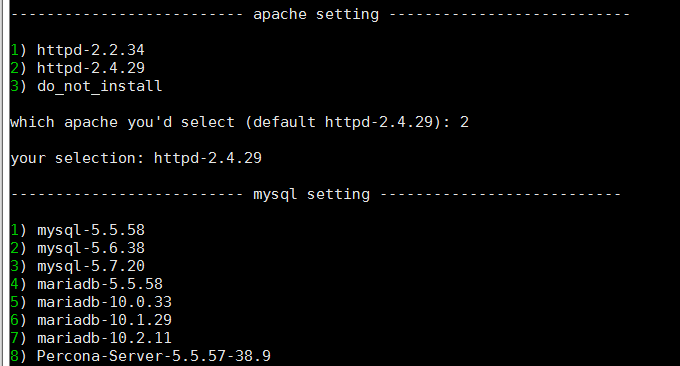
Los componentes relacionados también se pueden instalar juntos.
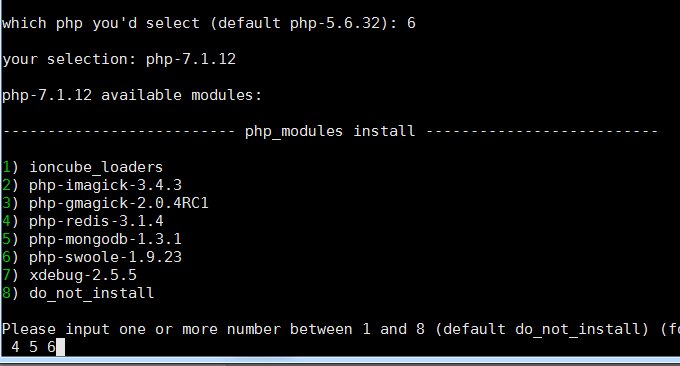
Finalmente, cuando vea el siguiente mensaje, la instalación se realizó correctamente.
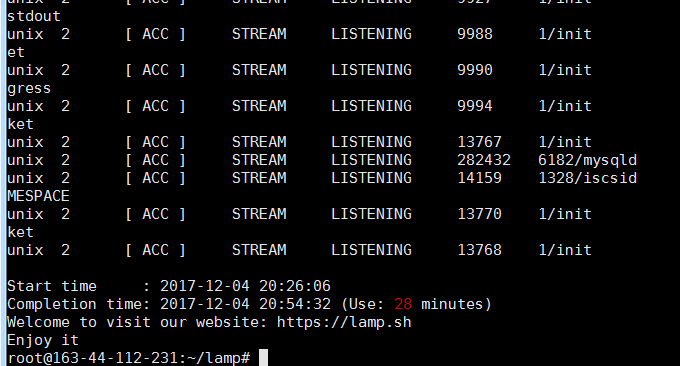
2. Uso de LAMP.sh
2.1 Gestión de host virtual
Para agregar un host virtual a LAMP.sh, debe ingresar la herramienta de comando y agregarla manualmente. El comando es el siguiente:
lamp add 创建虚拟主机
lamp del 删除虚拟主机
lamp list 列出虚拟主机
Durante el proceso de adición, se le pedirá que vincule el nombre de dominio, establezca la cuenta de la base de datos y la contraseña, etc. Además, si desea activar Let's Encrypt con un clic, deberá realizar la resolución DNS en el nombre de dominio en avance y luego seleccione la opción de certificado Let's Encrypt al agregar el host virtual.
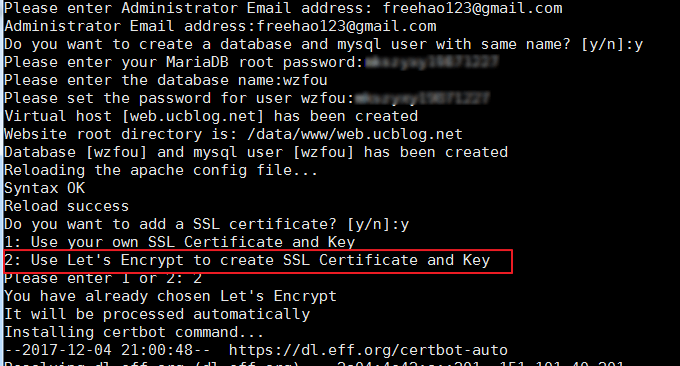
Este es el host que LAMP.sh creó exitosamente y el certificado SSL se agregó automáticamente.
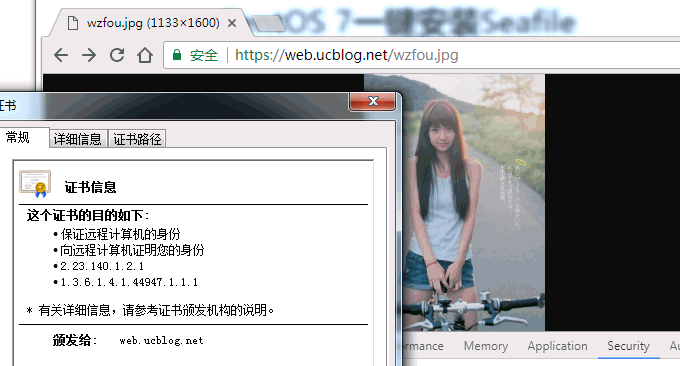
2.2 Actualizaciones del programa y catálogo
Cómo actualizar:
git pull // Get latest version
./upgrade.sh // Select one to upgrade
./upgrade.sh apache // Upgrade Apache
./upgrade.sh db // Upgrade MySQL/MariaDB/Percona
./upgrade.sh php // Upgrade PHP
./upgrade.sh phpmyadmin // Upgrade phpMyAdmin
Cómo desinstalar
./uninstall.sh
Directorio de programas
Directorio de instalación de MySQL: /usr/local/mysql
Directorio de la base de datos MySQL: /usr/local/mysql/data (predeterminado, la ruta se puede cambiar durante la instalación)
Directorio de instalación de MariaDB: /usr/local/mariadb
Directorio de la base de datos MariaDB: /usr/local/mariadb/data (predeterminado, la ruta se puede cambiar durante la instalación)
Directorio de instalación de Percona: /usr/local/percona
Directorio de la base de datos de Percona: /usr/local/percona/data (predeterminado, la ruta se puede cambiar durante la instalación)
Directorio de instalación de PHP: /usr/local/php
Directorio de instalación de Apache: /usr/local/apache
2.3 Herramientas de comando relacionadas
Comando MySQL o MariaDB o Percona
/etc/init.d/mysqld (start|stop|restart|status)
comandos apache
/etc/init.d/httpd (start|stop|restart|status)
Comando Memcached (instalación opcional)
/etc/init.d/memcached (start|stop|restart|status)
Comandos de Redis (instalación opcional)
/etc/init.d/redis-server (start|stop|restart|status)
Directorio raíz del sitio web . Directorio raíz del sitio web predeterminado: /data/www/default.
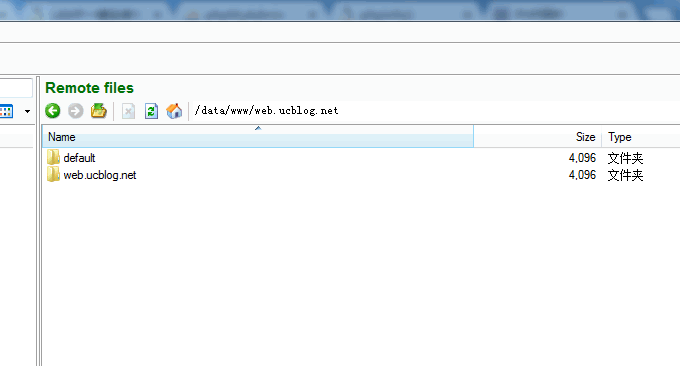
3. Problema con LAMP.sh
Primer problema: no se puede habilitar HTTP 2. Aunque el sitio web oficial LAMP.sh dice que Http 2 es compatible de forma predeterminada, cuando se crea y se accede al host virtual, sigue siendo Http 1.1, no sé por qué.
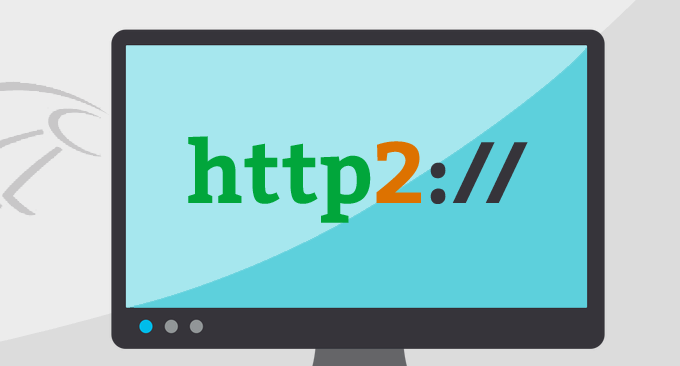
Segunda pregunta: redirección 301. Esto no debería ser un problema con LAMP.sh en sí. Si desea pasar todos los Http a Https, también debe agregar el código de salto 301 a .Htaccess después de crear el host virtual. El siguiente es un fragmento de código que salta todas las solicitudes http a Https://wzfou.com. (Tenga en cuenta que las solicitudes www también saltan a sitios que no son www)
<IfModule mod_rewrite.c>
RewriteEngine On
RewriteCond %{HTTPS} off
RewriteRule ^(.*)$ https://%{HTTP_HOST}%{REQUEST_URI} [L,R=301]
RewriteCond %{HTTP_HOST} ^www.(.+)$ [NC]
RewriteRule ^ https://%1%{REQUEST_URI} [R=301,L]
</ifmodule>
4. Resumen
En comparación con OneinStack y LNMP, LAMP.sh se enfoca en proporcionar scripts de creación de sitios web Apache, y el autor ha estado agregando las últimas versiones y funciones de Apache, PHP y MysqL, que básicamente pueden satisfacer las necesidades de todos en cuanto a creación de sitios web Apache y LAMP.

Cuando se instala el script LAMP.sh, si la capacidad de RAM + Swap es inferior a 480 MB, saldrá directamente del script. Además, si desea utilizar un panel web con LAMP.sh, puede probar el potente Virtualmin. /Panel de administración del servidor Webmin, recuerde simplemente instalar Webmin.
